Loglevel einstellen
Einleitung
In manchen Fällen ist die Ursache eines Problems im Standard Loglevel nicht zu erkennen; hier kann das Loglevel entsprechend eingestellt und der Informationen-Output erhöht werden.
Das Loglevel kann über die application.yml, das Systemportal oder per API gesetzt werden.
Das Log-Level DEBUG sollte dabei nur zu Analysezwecken verwendet werden, da deutlich mehr Informationen ins Log geschrieben werden und dieses entsprechend stärker anwächst. Das Log-Level kann im System-Portal angepasst werden. Seit Relution 5 muss dies als zusätzliche Sicherheit vorher aktiviert werden.
Speicherort der Log-Dateien
Die Protokolldateien von Relution finden Sie im Verzeichnis log, das sich unterhalb des Installationsverzeichnisses befindet. Protokolle werden einmal täglich automatisch rotiert und alte Protokolldateien werden komprimiert, um Platz zu sparen.
Docker
Da erwartet wird, dass Docker-Container kurzlebig sind, schreibt Relution keine Protokolldateien, wenn es in einem Container ausgeführt wird. Um Protokolle von einem laufenden Container abzurufen, verwenden Sie den docker logs Befehl.
Wir empfehlen die Einrichtung einer Protokollierungsinfrastruktur, um sicherzustellen, dass Protokolle ordnungsgemäß erfasst und archiviert werden, um bei Problemen bei der Fehlerbehebung zu helfen.
Linux
Wenn Relution im Standardverzeichnis /opt/relution installiert wurde, finden Sie die Protokolle unter /opt/relution/log. Die aktuellste Protokolldatei heißt relution.log, archivierte Protokolldateien heißen relution.log.<date>.gz. Wenn Relution an einem anderen Ort installiert wurde, logwird das Verzeichnis relativ zu seinem Installationsverzeichnis gefunden.
Windows
Wenn Relution im Standardverzeichnis C:\Programme\Relution installiert wurde, finden Sie Protokolle unter C:\Programme\Relution\log. Die aktuellste Protokolldatei heißt relution.log, archivierte Protokolldateien heißen relution.log.<date>.gz. Wenn Relution an einem anderen Ort installiert wurde, logwird das Verzeichnis relativ zu seinem Installationsverzeichnis gefunden.
Aktivierung des System-Portals
Fügen Sie in der application.yml im Relution-Verzeichnis diesen Abschnitt hinzu:
relution:
spring-boot-admin:
enabled: true
Achten Sie hier unbedingt auf die Einrückung der einzelnen Zeilen (zwei Leerzeichen je Ebene). Es empfiehlt sich, das System-Portal nach Beenden der Arbeiten wieder zu deaktivieren
Aktivierung des DEBUG Logs im System-Portal
Melden Sie sich in Relution als System-Administrator:in an. Der Standard-Benutzername ist “admin”.
Gehen Sie im System-Menü auf
System-Portal.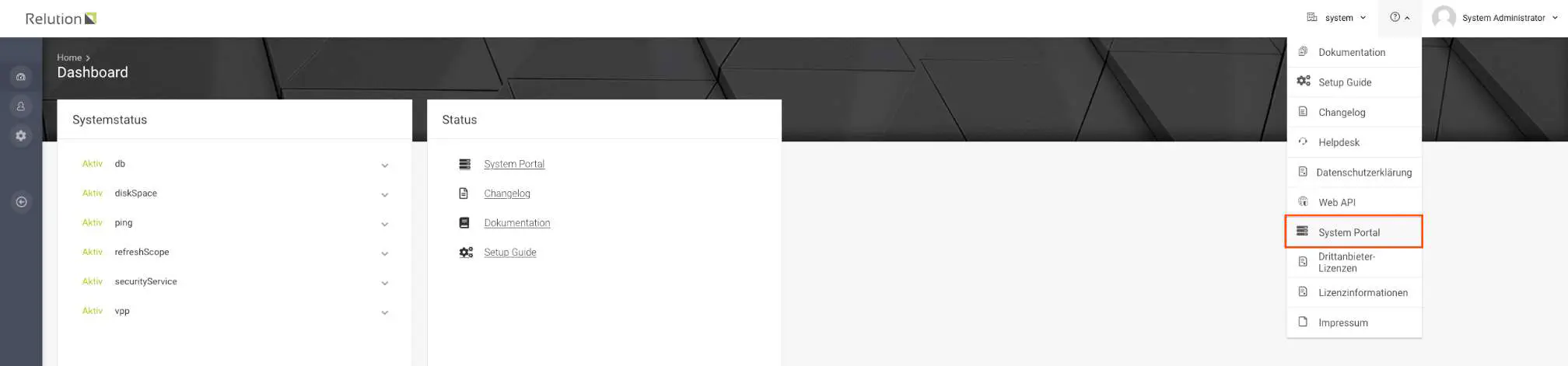
Anschließend können Sie zugehörige Instanz aufrufen. Klicken Sie hierzu auf den Kasten und nicht direkt auf den grünen Link.
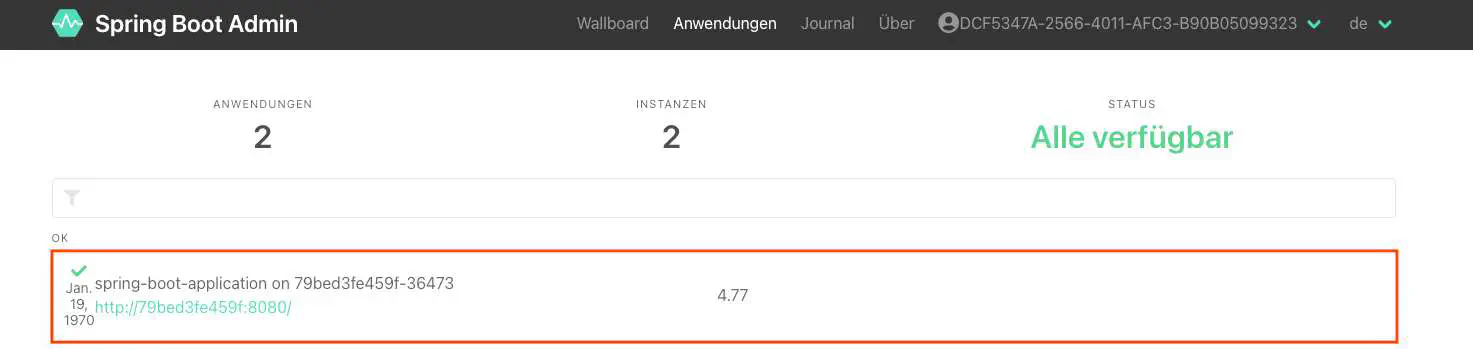
Wechseln Sie in den Bereich
Logger.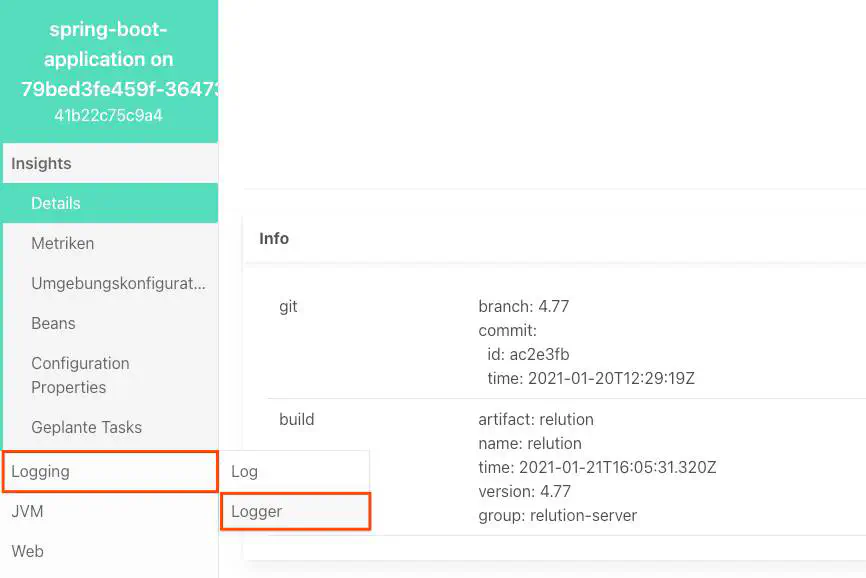
Nutzen Sie die Suche, um die entsprechenden
LoggeraufDEBUGzu stellen.ROOTaktiviert sämtlicheLoggerund ist daher nur in Ausnahmefällen zu nutzen, da schnell viel Inhalt generiert wird. Im Beispiel ist dieAppleMDMResourceaktiviert worden.
Beachten Sie, dass die Einstellung direkt aktiv ist und Sie keinerlei Dienste neu starten müssen.
Beim Neustart des Relution-Dienstes oder des Docker Containers wird das Log wieder zurück auf INFO gestellt.
DEBUG-Log auch über einen Neustart hinaus aktiv lassen
Da das DEBUG-Log nach einem Neustart der Instanz wieder auf INFO zurück gestellt wird, ist es auf dem oben beschrieben Weg nicht möglich, initiale Fehler beim Startvorgang, z.B. im Kontext einer LDAP-Anbindung, zu loggen. Hierfür gibt es die Möglichkeit, das Log in der application.yml zu definieren. Diese wird direkt beim Start geladen und aktiviert somit das DEBUG-Log.
Fügen Sie nachfolgenden Inhalt direkt in die erste Zeile an Position 1 ein.
ROOT auf DEBUG setzen
Beachten Sie, dass bei einem Logging auf
ROOT-Ebene unter Umständen schnell viel Inhalt generiert wird. Diese Funktionalität sollte nur in absoluten Ausnahmefällen für kurze Analysetätigkeiten genutzt werden. Beachten Sie, dass es hier schon selbst bei kleineren Installation zu erheblichen Performance-Einbußen kommen kann.
Es wird empfohlen, einen oder mehrere Logs individuell und zielgerichtet zu aktivieren. Fügen Sie dazu einfach die einzelnen Logger untereinander in die Datei ein:
logging.level.com.mwaysolutions: DEBUG
Mehrere individuelle Logs
com.mwaysolutions.relution.platform.security.ldap: DEBUG
com.mwaysolutions.relution.mdm.apple.service.AppleMdmResource: DEBUG
Im Beispiel wäre jetzt die LDAP-Funktionalität und die IosResource im DEBUG-Log aktiviert.
Die Bezeichnungen der Logger und wie sich diese aktivieren lassen, finden Sie im System-Portal.
Setup Loglevel mit einem Logging User über die Web API
Ab Relution 5.18 besteht die Möglichkeit, auf der System-Organisation einen speziellen Logging-User zu erstellen, der das Loglevel über die Web API komfortabel ändern kann. Dies erspart das manuelle Bearbeiten der YAML-Konfigurationsdatei sowie einen Neustart des Servers.
1. Berechtigung und Benutzer erstellen
Um den Logging-User zu erstellen, muss zunächst auf der System-Organisation eine neue Berechtigung erstellt werden, bei der die Option “System > Logging configuration” aktiviert und gespeichert wird. Anschließend kann ein neuer Benutzer ausschließlich für den Logging-Access erstellt werden, dem die zuvor erstellte Berechtigung zugewiesen wird. Hinweis: Der System Administrator verfügt per default über diese Berechtigung.
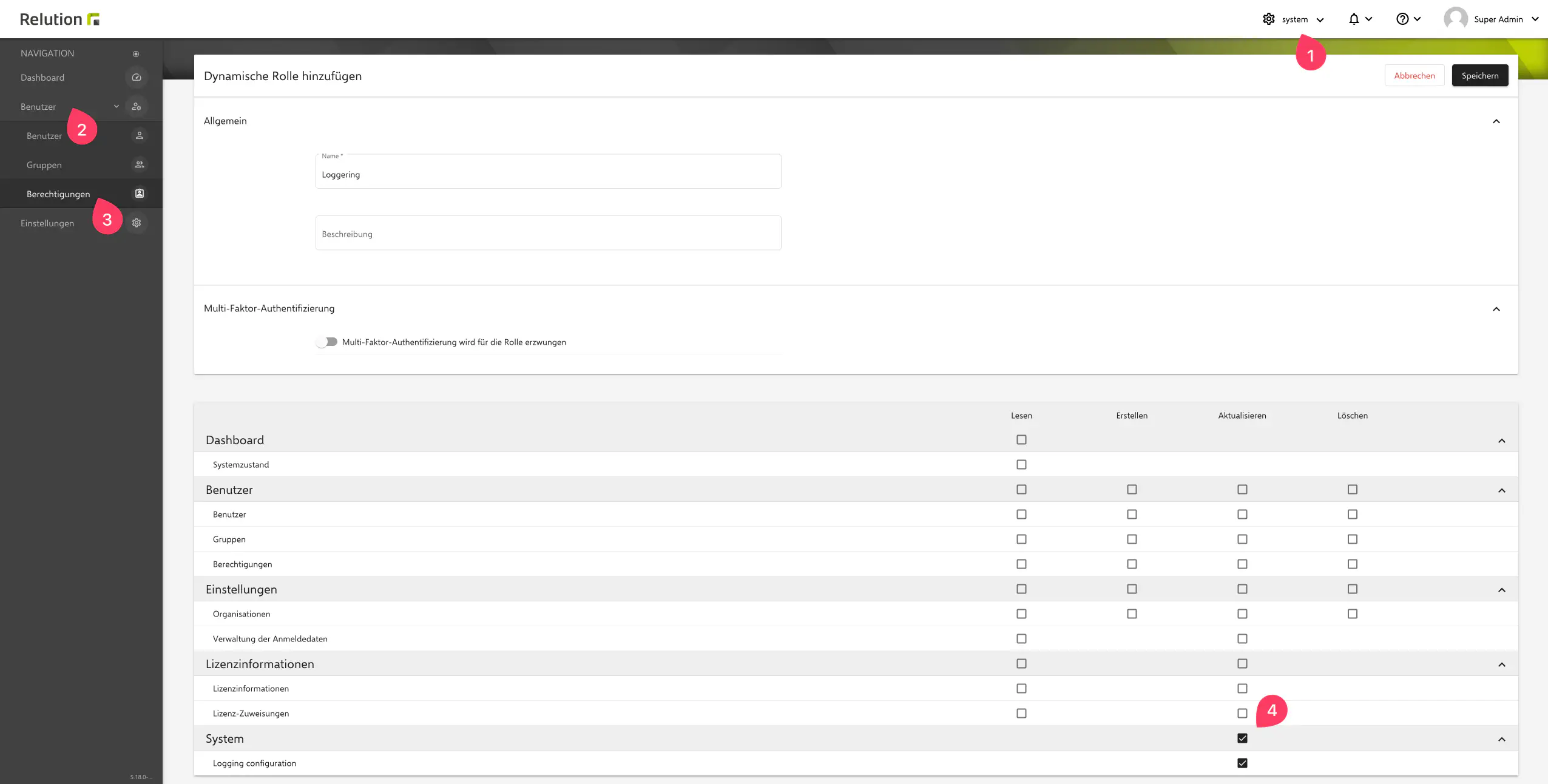
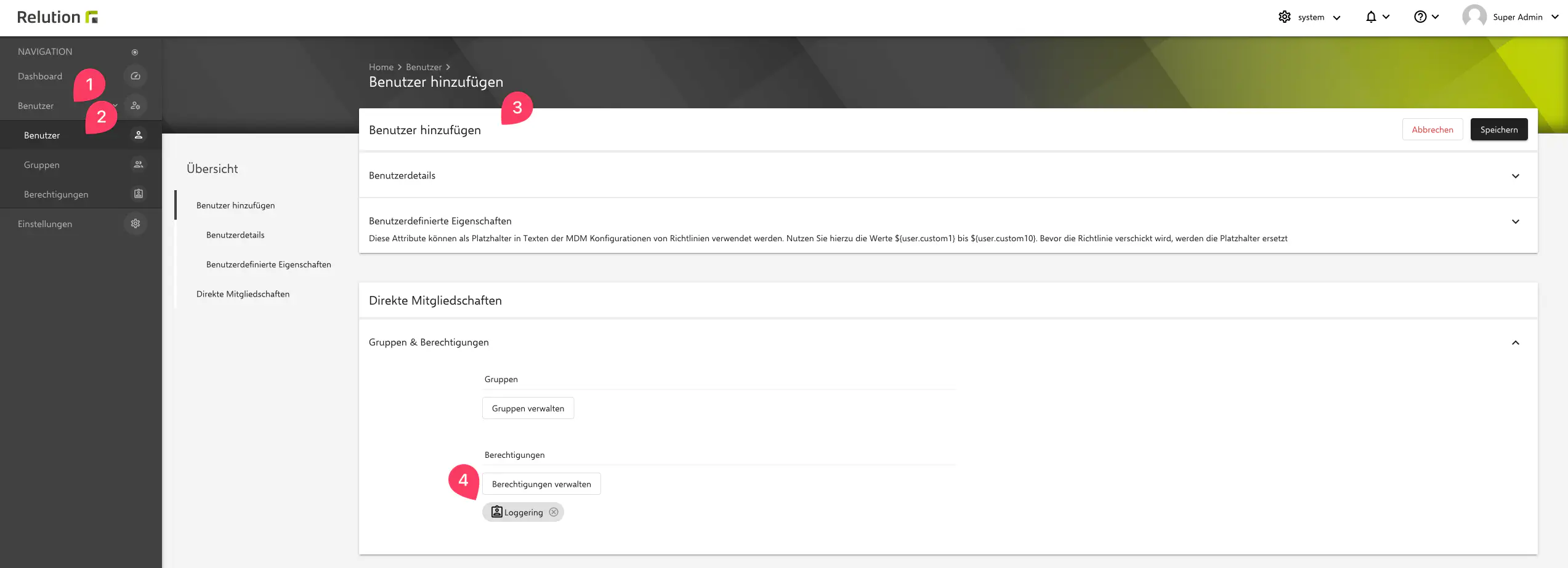
2. Access Token erstellen
Für diesen neuen Benutzer kann ein Access Token erstellt werden, um die Handhabung zu erleichtern. Hierzu muss sich der Benutzer zunächst anmelden und über das Benutzerprofil den Token erstellen. Der Access Token wird nur einmalig angezeigt, ein weiterer Token kann bei Bedarf erstellt werden.
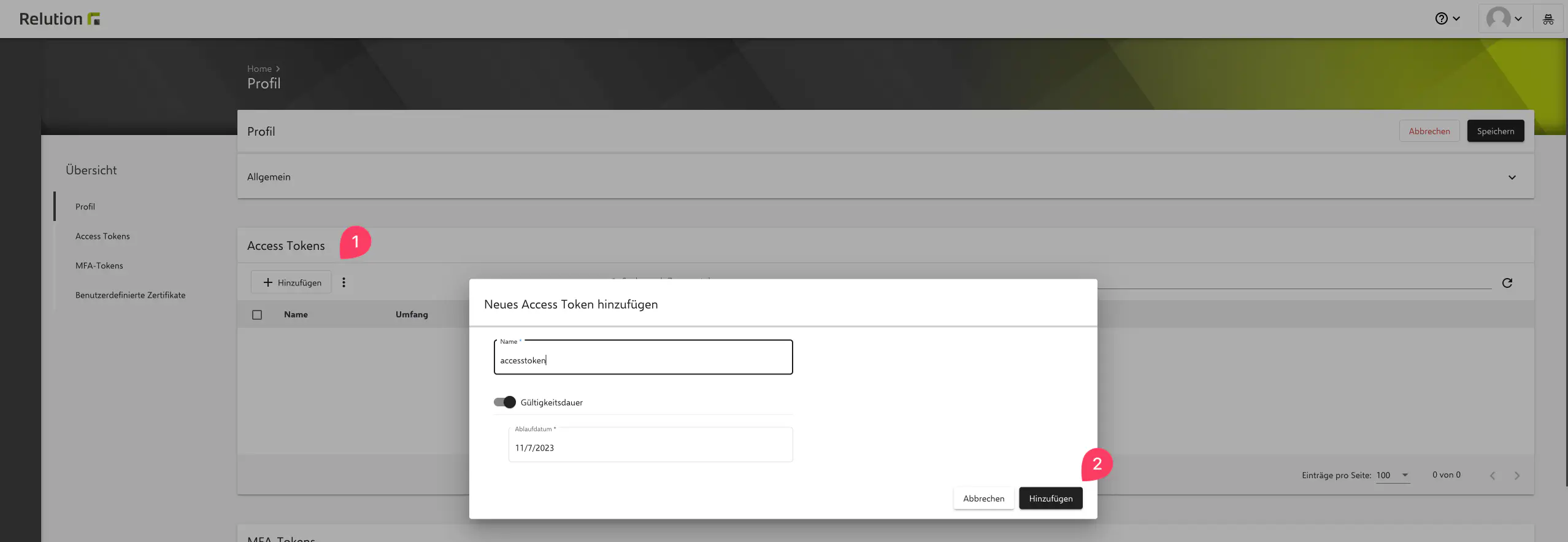
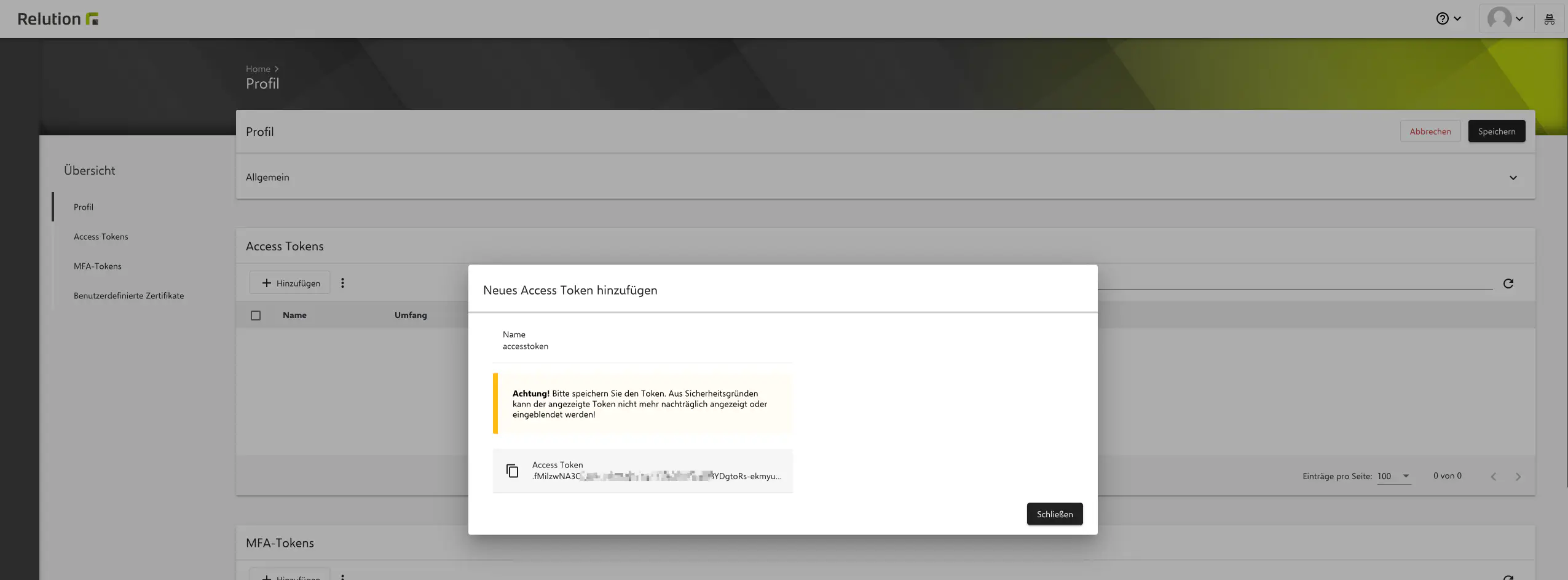
3. Steuerung des Loglevels über die Web API
Um das Loglevel über die Web API zu steuern, kann der Logging-User in der System-Organisation über das ⚙️ Symbol > Web API > Authorize aufgerufen werden. Hier kann der Access Token des Logging-Users verwendet werden, um den Zugriff zu erleichtern und die Authentifizierung beim Curl automatisch hinzuzufügen. Im Punkt “userAccessTokenAuth” muss der Token eingefügt und autorisiert werden. Hinweis: Alternativ kann man sich mit System System Orga Admin anmelden und die Eingabe des Tokens überspringen.
Beim Punkt “logging” können die benötigten Logging-Punkte sowie das Loglevel definiert und ausgeführt werden. Eine erfolgreiche Ausführung wird mit dem Code 204 bestätigt, und der ausgeführte Curl-Befehl wird angezeigt.
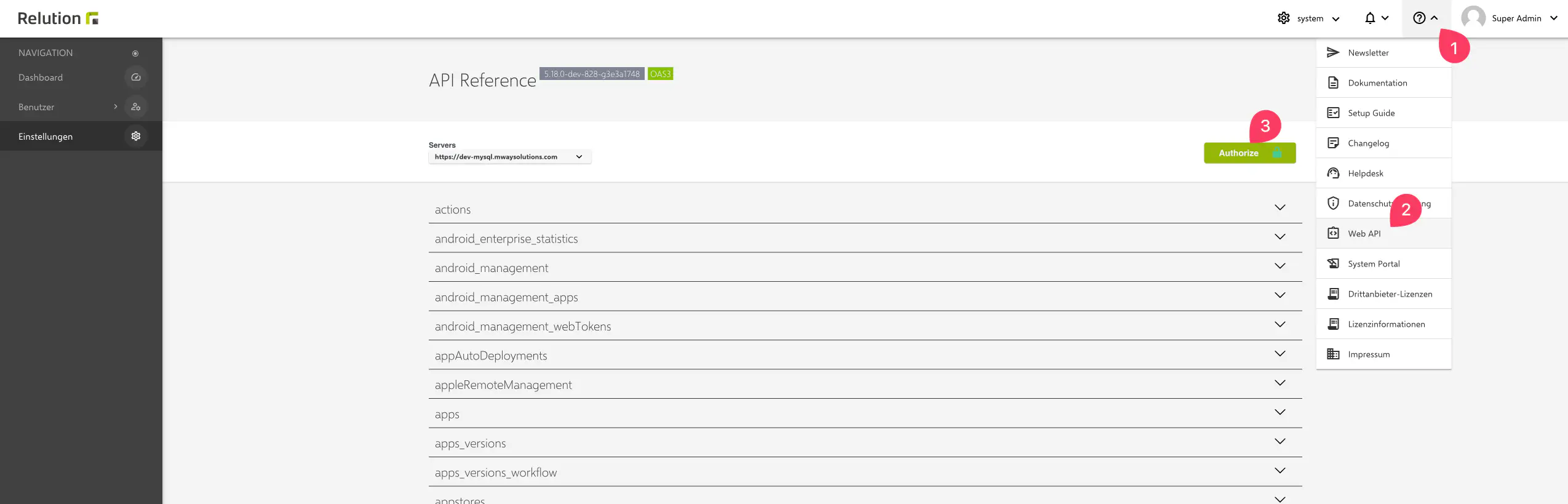
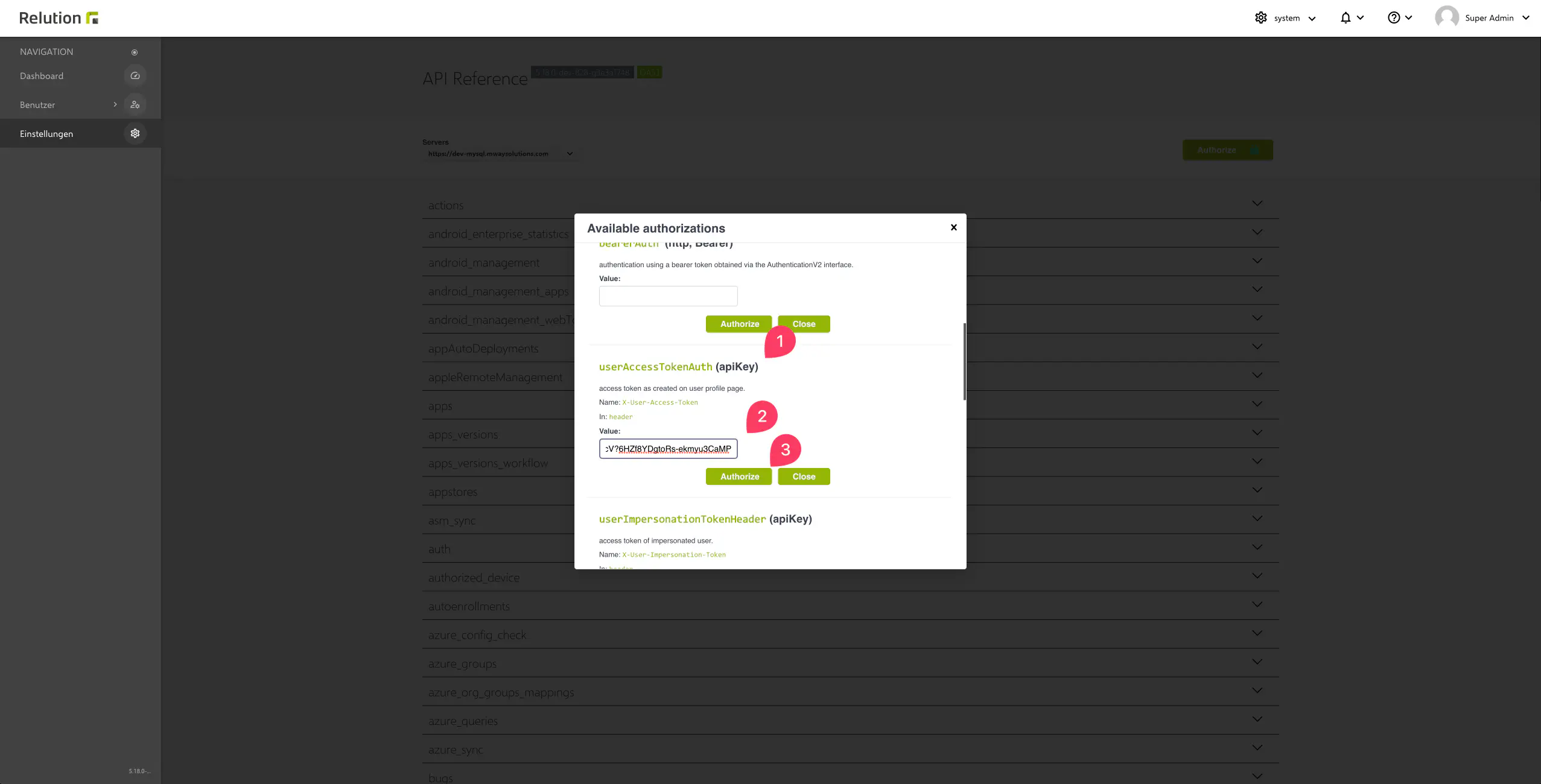
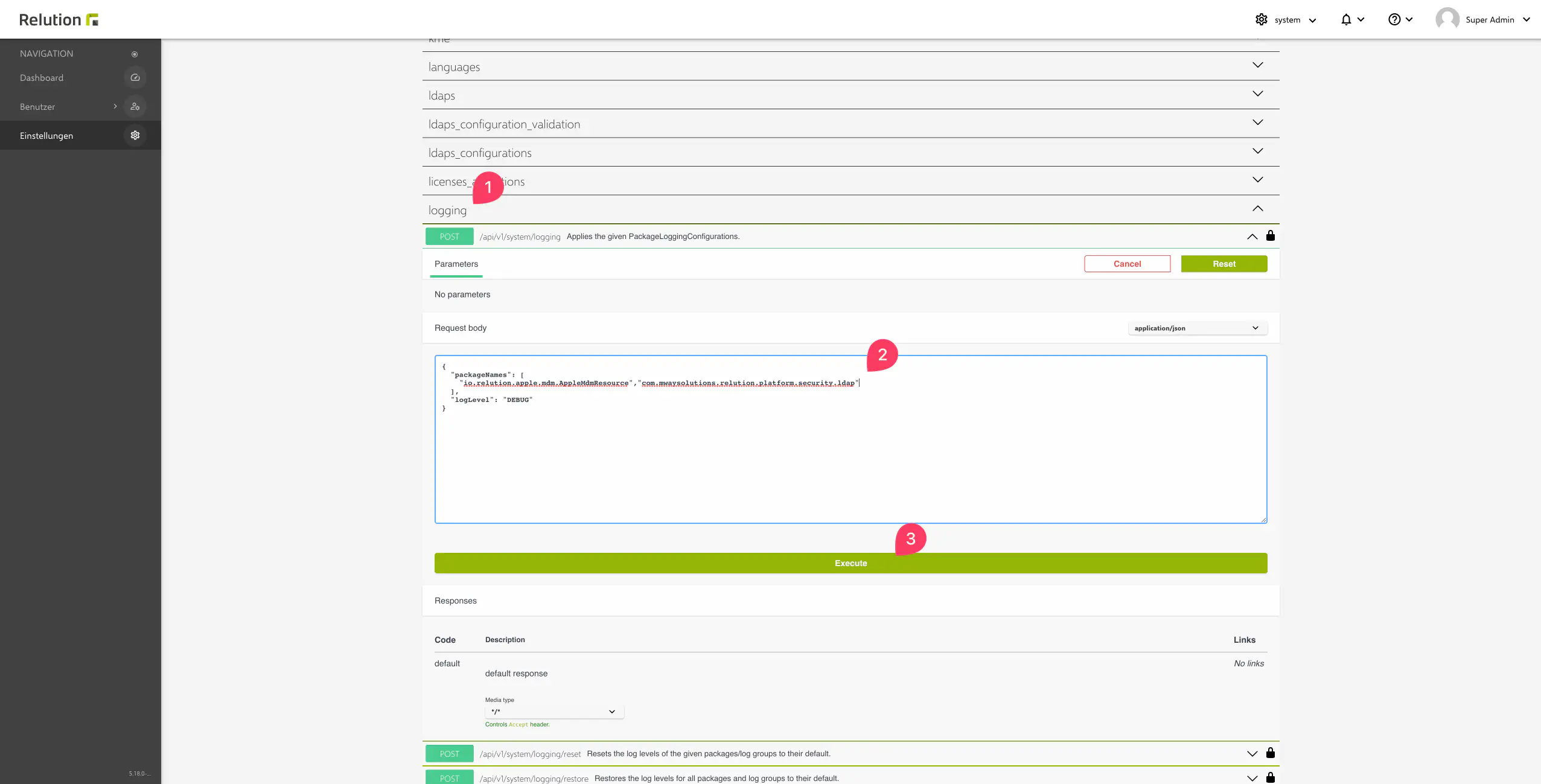
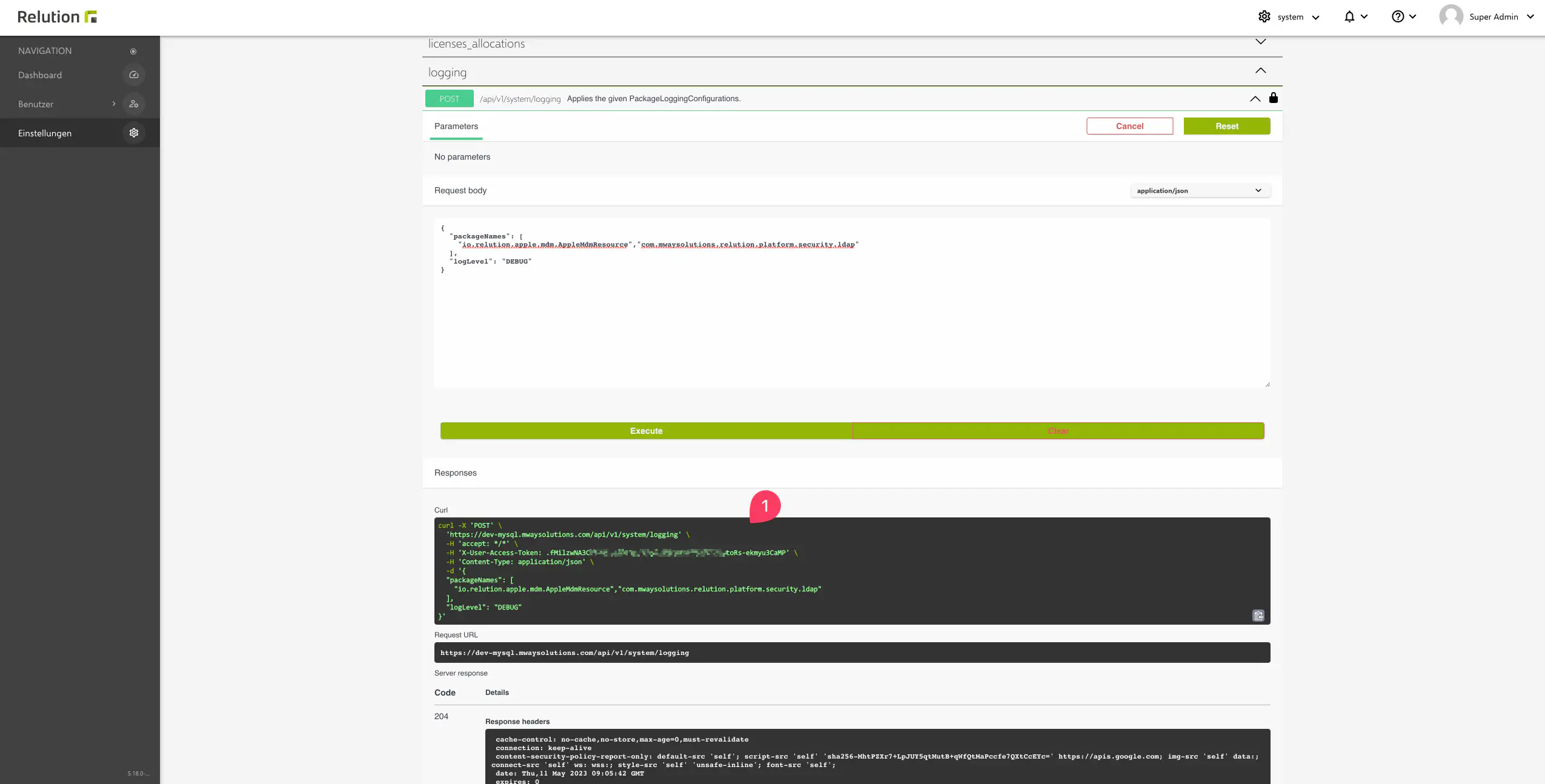
Zusätzlich besteht die Möglichkeit, das Logging auf die Standard-Einstellungen zurückzusetzen, indem ein Reset oder Restore der Logging-Punkte ausgelöst wird.

4. Steuerung des Loglevels über den Curl Befehl
Es besteht auch die Möglichkeit, das Loglevel über den Curl-Befehl zu steuern, indem der über die Web API generierte Curl als Alias oder Skript für die zukünftige Verwendung gespeichert wird.
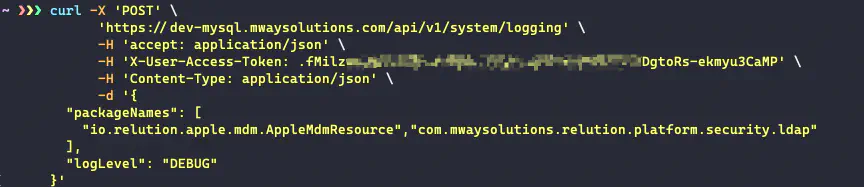
5. Verwendung für Support-Mitarbeiter oder andere Mitarbeiter
Um einem Benutzer, beispielsweise einem Relution-Support-Mitarbeiter, Zugriff zu gewähren, genügt es, entweder den Token weiterzugeben oder die E-Mail-Adresse des Logging-Benutzers (helpdesk@relution.io), die mit einer gültigen Relution-Instanz verknüpft ist, dem Relution-Support-Team mitzuteilen.